音箱突然没声音了怎么回事 电脑音箱突然没声音怎么回事
发布时间:2023-09-08 10:18:42 浏览数:
音箱突然没声音了怎么回事,最近许多人都遇到了这样的问题:在使用电脑音箱或其他音箱时,突然听不到声音了,这时很多人会感到困惑和烦恼,不知道出了什么问题。事实上出现这种情况的原因有很多种,需要我们认真地去排查和解决。接下来让我们一起看看,引起音箱突然没声音的可能原因,以及如何解决这些问题。
步骤如下:
1.首先打开电脑,点击左下角的“开始菜单”。在弹出的窗口中点击“控制面板”。
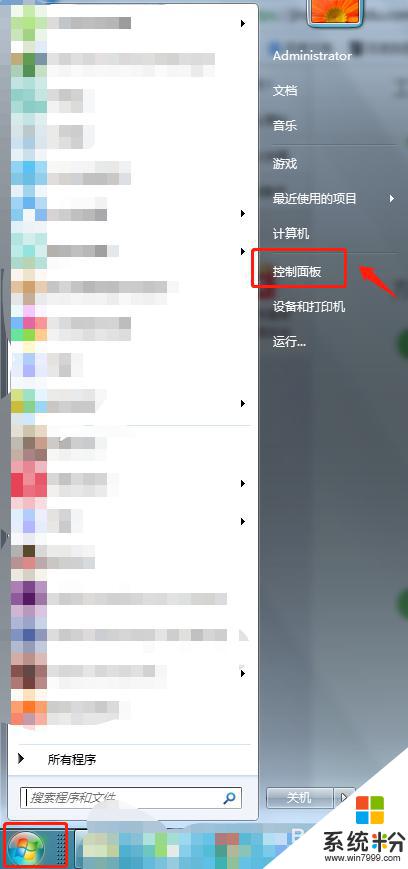
2.在控制面板选项中,点击“Realtek高清晰音频管理器”。
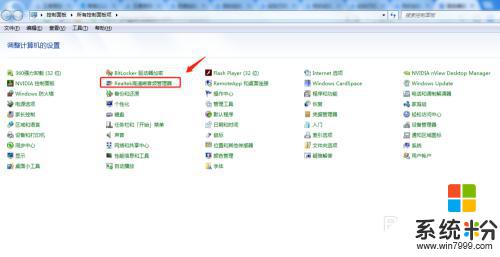
3.在Realtek高清晰音频管理器页面,点击“设备高级设置”。
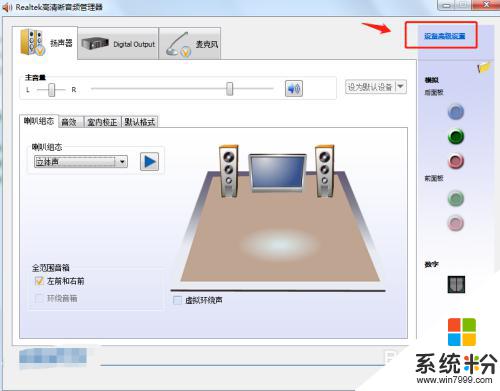
4.在设备高级设置中,将“在插入前面耳机设备时。使后面输出设备静音”前面进行勾选。
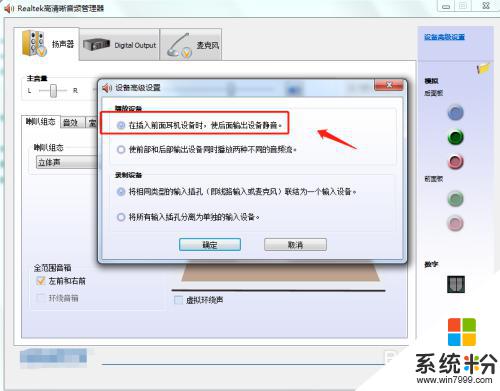
5.回到控制面板选项中,点击“声音”,进行声音设置。
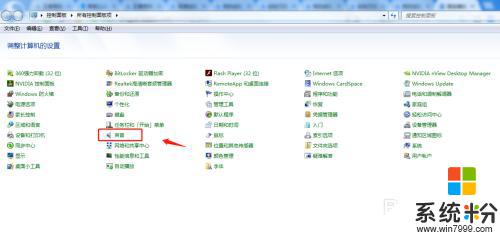
6.在声音设置中找到自己的扬声器设备,在扬声器配置中,如果是音箱则选“7.1环绕”,如果是耳机,则选“四声道”,然后点击下一步至配置完成即可。
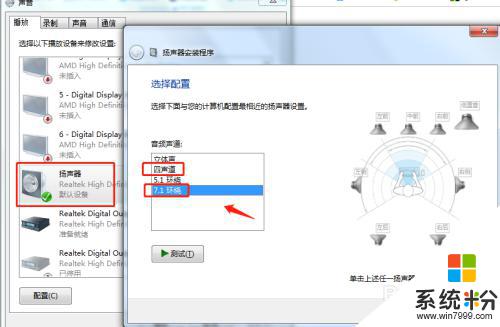
7.总结
1.首先打开电脑,点击左下角的“开始菜单”。在弹出的窗口中点击“控制面板”。
2.在控制面板选项中,点击“Realtek高清晰音频管理器”。
3.在Realtek高清晰音频管理器页面,点击“设备高级设置”。
4.在设备高级设置中,将“在插入前面耳机设备时。使后面输出设备静音”前面进行勾选。
5.回到控制面板选项中,点击“声音”,进行声音设置。
6.在声音设置中找到自己的扬声器设备,在扬声器配置中,如果是音箱则选“7.1环绕”,如果是耳机,则选“四声道”,然后点击下一步至配置完成即可。
以上就是音箱突然没声音了怎么回事的全部内容,如果还有不清楚的用户,可以参考以上步骤进行操作,希望这些步骤能够对大家有所帮助,谢谢。